WPS文字怎么批量删除选择题答案?在制作电子试卷选择题时,通常会把答案也一并写出来,做为参考,但是在实际考试时,显然是不能把答案直接告诉考生的。如何快速批量的将答案选项去除呢?下面学习啦小编就教你WPS文字批量删除选择题答案的方法。
①下面是我刚才搜集资源制作的一份模拟试题,都是单选,并且答案已经填写在括号里面。

②我们要做的就是将答案去除,不让考生看到,按下键盘上的Ctrl+H键,打开替换界面。
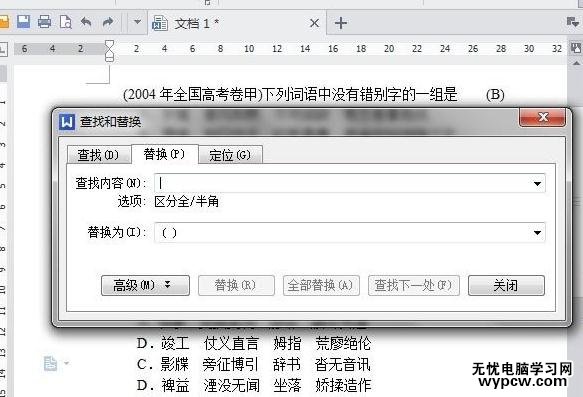
③在查找内容里面输入:(^$),表示两者要匹配,在替换中输入:( ),括号间有个空格。
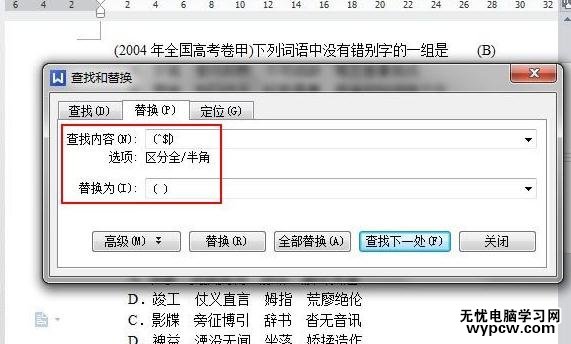
④点击全部替换就得到了下面的效果,如果是多选题,在查找栏里面输入:(^$$)即可。
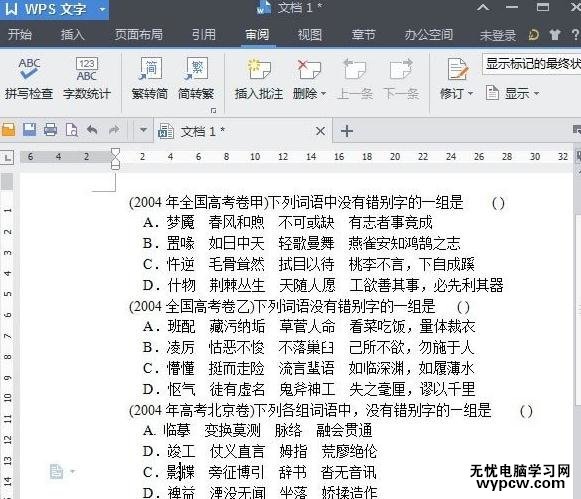
1、首先我们打开wps表格,然后点击数据==重复项===高亮重复项==设置
2、大家可以看到我们的WPS表格中,第九、十行的内容分别和第六、八行重复了。如何批量将表格中重复内容删去呢?
3、选中要查找重复项的表格范围——点击菜单栏“数据”——点击格式栏“重复项”==删除重复项
4、点击“重复项”在下拉列表中找到“删除重复项”——打开“删除重复项”复选框,在复选框中你可以设置查找重复项的范围:比如我这里是点击了“全选。——最后点击“删除重复项”就OK了。
5、删去重复项后就没有重复项了。
新闻热点
疑难解答